
Zuletzt aktualisiert am

Haben Sie Probleme mit dem Ton Ihres Smart Speakers? Hier sind fünf Korrekturen, wenn Ihre Alexa gedämpft klingt.
Alexa ist auf vielen Geräten und sogar auf Ihrem Telefon verfügbar. Nicht alle dieser Geräte haben jedoch die höchste Klangqualität. Ein Echo Dot wird nicht in der Lage sein, den gleichen Klangbereich zu erzeugen wie ein Sonos One, zum Beispiel. Während die Tonqualität für die meisten Anforderungen normalerweise gut genug ist, stellen Sie möglicherweise fest, dass der Ton von Ihrem Gerät für Ihren Geschmack zu gedämpft ist.
Hier sind fünf Korrekturen, wenn Ihre Alexa gedämpft klingt.
1. Aktualisieren Sie Ihr Echo-Gerät
Amazon stellt regelmäßig Updates für seine Echo-Geräte bereit. Manchmal können diese Updates unerwünschte Auswirkungen haben, wie z. B. die Beeinträchtigung der Klangqualität von Alexas Stimme. Diese Probleme werden jedoch normalerweise in späteren Updates behoben. Updates erfolgen normalerweise automatisch, aber wenn Ihr Echo-Gerät ausgelastet ist, wurde es möglicherweise noch nicht aktualisiert. Wenn Ihre Alexa gedämpft klingt, versuchen Sie, Ihr Echo-Gerät zu aktualisieren, um zu sehen, ob dies hilft.
So aktualisieren Sie ein Echo-Gerät:
- Um zunächst zu überprüfen, ob Ihr Gerät nicht bereits auf dem neuesten Stand ist, öffnen Sie die Alexa App.
- Tippen Sie auf die Mehr Symbol unten rechts auf dem Bildschirm.
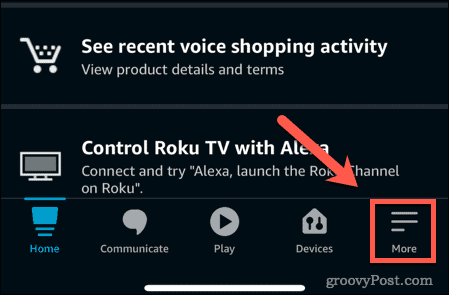
- Scrollen Sie nach unten und tippen Sie auf Einstellungen.
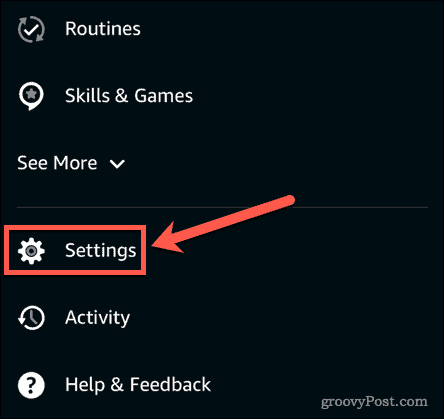
- Klopfen GerätEinstellungen.
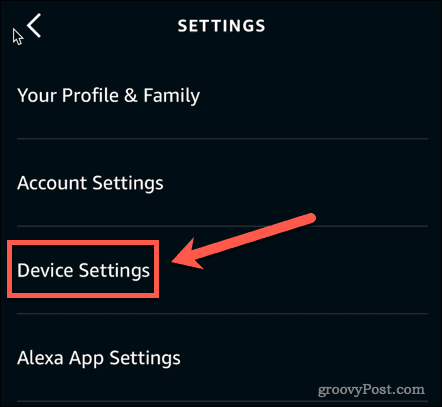
- Tippen Sie auf das Alexa-Gerät, das Sie aktualisieren möchten.
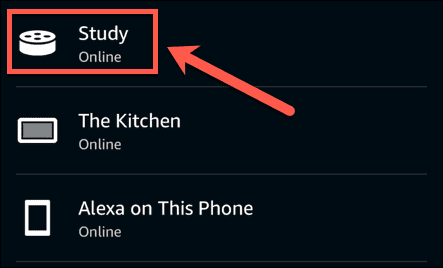
- Tippen Sie in der oberen rechten Ecke des Bildschirms auf Einstellungen Symbol.
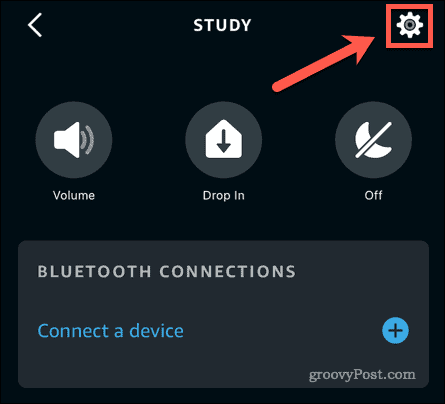
- Scrollen Sie ganz nach unten auf der Seite und tippen Sie auf Um.
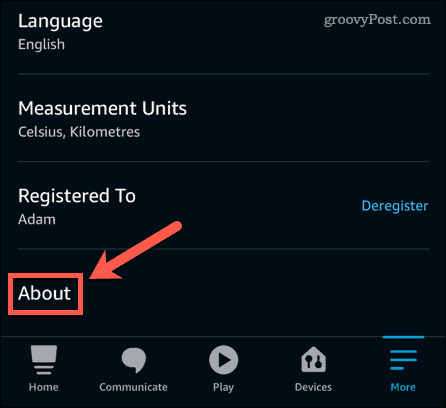
- Ihre aktuelle Softwareversion wird unter angezeigt Softwareversion des Geräts.
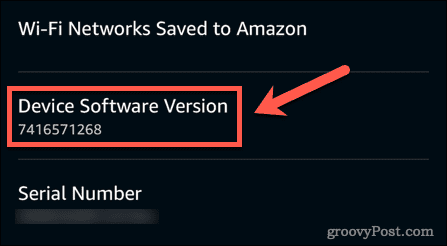
- Notieren Sie sich die aktuelle Version und navigieren Sie dann zur Alexa-Softwareversionen. Wenn Ihre Versionsnummer niedriger als die aktuelle Version ist, müssen Sie mit den folgenden Anweisungen fortfahren, um Ihr Gerät zu aktualisieren.
- Drücken Sie die Stumm Taste auf Ihren Alexa-Geräten. Dies stoppt das Zuhören des Geräts und bedeutet, dass nichts den Update-Vorgang stören kann.
- Warten Sie, bis das Update gestartet wird. Dies kann bis zu einer halben Stunde dauern. Sie hören Alexa ankündigen, dass sie ein Update durchführen muss. Ihr Echo-Gerät wird neu gestartet, sobald das Update abgeschlossen ist.
2. Ändern Sie die Equalizer-Einstellungen für Ihr Alexa-Gerät
Wenn Ihre Alexa beim Abspielen von Musik gedämpft klingt, können Sie die Equalizer-Einstellungen für Ihr Gerät ändern, um zu versuchen, die Dinge zu verbessern. Sie können diese Einstellungen entweder über die App oder per Sprachbefehl ändern. Beachten Sie, dass das Ändern der Equalizer-Einstellungen keine Auswirkungen auf Alexas Stimme hat. Wenn Ihr Problem also gedämpfte Sprache ist, hilft dieser Fix nicht.
So ändern Sie die Equalizer-Einstellungen Ihres Echo-Geräts in der App:
- Starte den Alexa App.
- Klopfen Geräte.

- Tippen Sie im oberen Menü auf Echo und Alexa.
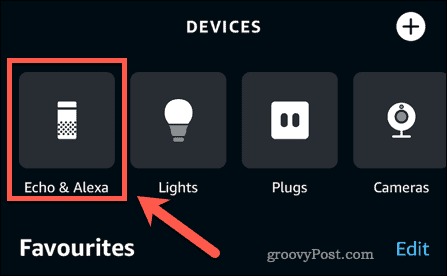
- Wählen Sie das Gerät aus, für das Sie die Equalizer-Einstellungen ändern möchten.
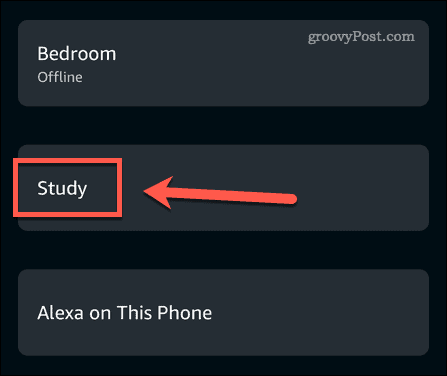
- Tippen Sie auf die Einstellungen Symbol.
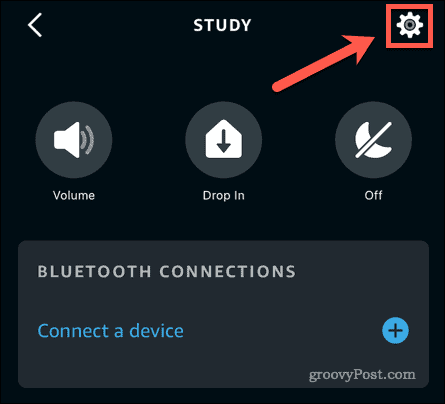
- Klopfen Audio Einstellungen.
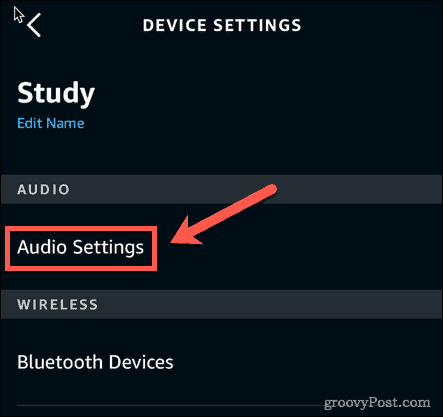
- Sie können jetzt die Pegel für Bässe, Mitten und Höhen ändern. Wenn Ihre Musik gedämpft klingt, versuchen Sie, den Bass zu senken und die Höhen zu erhöhen.
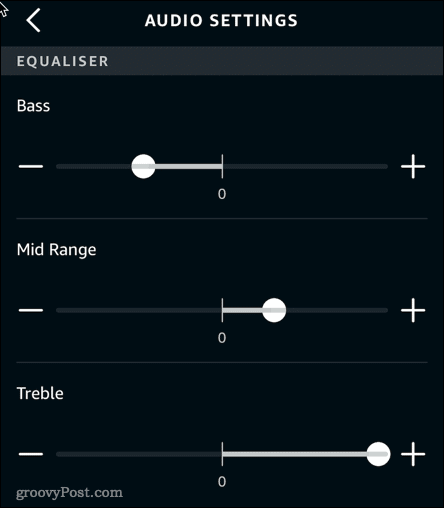
So ändern Sie die Equalizer-Einstellungen Ihres Echo-Geräts per Sprache:
- Um eine Einstellung zu erhöhen oder zu verringern, sagen Sie „Alexa, dreh [Hoch oder Runter] [Bass, Mitten oder Höhen].“
- Stellen Sie den Equalizer auf bestimmte Werte ein, indem Sie sagen: „Alexa, stellen Sie [Bass, Mitten oder Höhen] auf [einen Wert zwischen -6 und 6].“
- Um eine Equalizer-Einstellung auf ihr Maximum oder Minimum zu stellen, sagen Sie „Alexa, stellen Sie [Bass, Mitten oder Höhen] auf [Maximum oder Minimum].“
- Um zu den ursprünglichen Einstellungen zurückzukehren, sagen Sie „Alexa, Equalizer zurücksetzen“.
3. Versuchen Sie, Ihr Echo-Gerät zu bewegen
Eine weitere mögliche Ursache dafür, dass Ihre Alexa gedämpft klingt, ist der Ton, der durch Objekte in der Nähe Ihres Lautsprechers gedämpft wird. Wenn sich Ihr Gerät beispielsweise auf einer Fensterbank in der Nähe einiger Vorhänge befindet, kann dies die Ausgabe Ihres Lautsprechers dämpfen.
Versuchen Sie, Ihr Alexa-Gerät neu zu positionieren, um zu sehen, ob dies einen Unterschied macht. Sie können auch versuchen, es auf einen erhöhten Ständer zu stellen, um zu verhindern, dass einige der Geräusche in der Oberfläche verloren gehen, auf der es steht.
4. Probieren Sie eine andere Alexa-Stimme aus
Wenn Sie Probleme damit haben, dass Alexas Stimme gedämpft und schwer zu verstehen ist, haben Sie vielleicht mehr Glück, wenn Sie eine andere Stimme ausprobieren. Sie können die Stimme von Alexa an einen anderen Ort mit derselben Sprache wie Ihre eigene ändern, um zu sehen, ob dies die Dinge verbessert.
So ändern Sie die Stimme von Alexa:
- Öffne das Alexa App.
- Tippen Sie unten rechts auf dem Bildschirm auf Mehr Symbol.
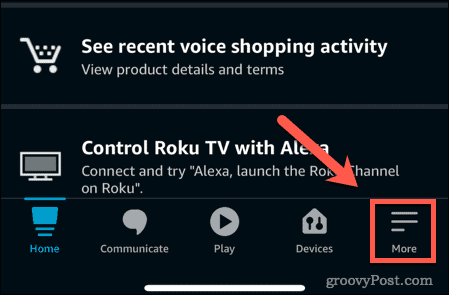
- Scrollen Sie nach unten und tippen Sie auf Einstellungen.
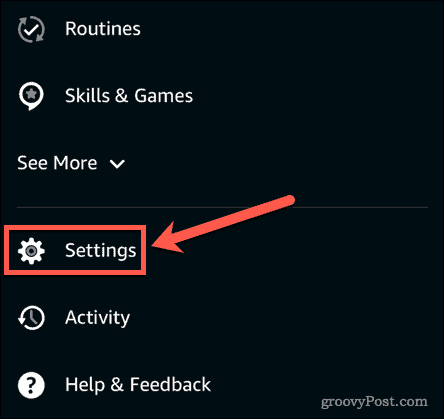
- Klopfen Geräteeinstellungen.
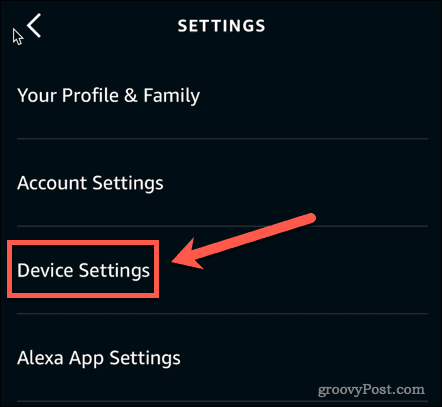
- Wählen Sie das Gerät aus, für das Sie die Stimme ändern möchten.
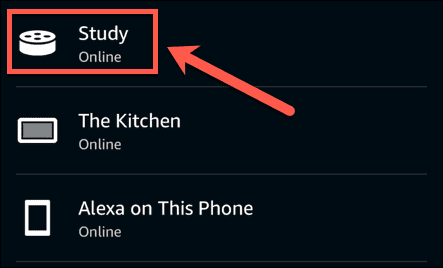
- Tippen Sie oben rechts auf dem Bildschirm auf Einstellungen Symbol.
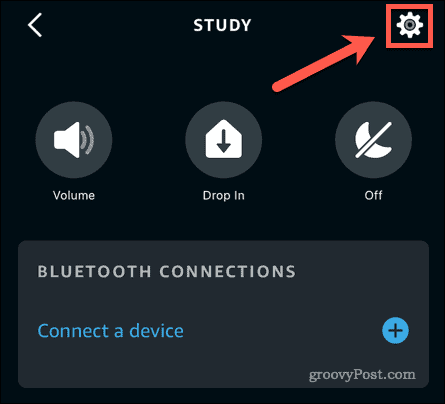
- Scrollen Sie nach unten und tippen Sie auf Sprache.
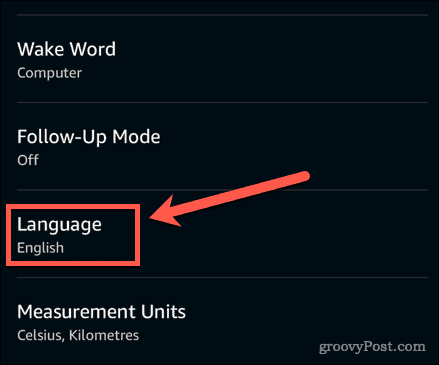
- Wählen Sie eine der anderen Sprachoptionen in Ihrer gesprochenen Sprache aus. Einige Optionen zeigen mehrere Sprachen an. Wenn Sie eine dieser Optionen auswählen, antwortet Alexa in derselben Sprache, in der Sie mit Alexa sprechen.
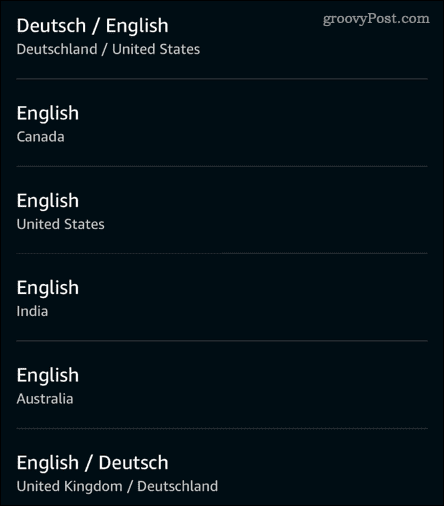
- Möglicherweise wird eine Warnung angezeigt, dass die ausgewählte Sprache Ihres Landes nicht vollständig unterstützt wird. Wenn Sie dennoch fortfahren möchten, tippen Sie auf OK.
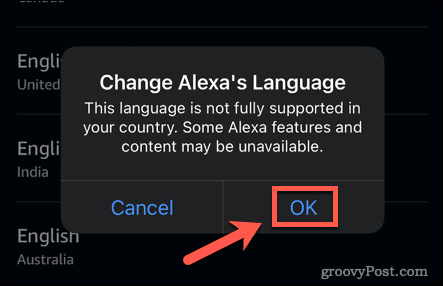
- Sie werden ein weiteres Popup-Fenster sehen, das erklärt, dass die Aktualisierung einige Minuten dauern kann. Klopfen OK dies abzulehnen.
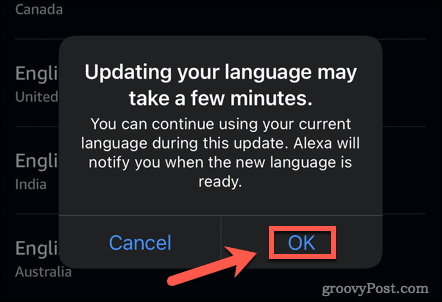
- Wenn die Lichter auf Ihrem Gerät aufgehört haben zu blinken, sollte Alexas Stimme jetzt anders sein. Versuche, sie nach dem Wetter zu fragen, um den neuen Akzent zu hören.
5. Schließen Sie einen externen Lautsprecher an
Wenn keine der oben genannten Korrekturen funktioniert, liegt das Problem möglicherweise darin, dass die gedämpfte Alexa-Stimme das Beste ist, was Sie aus Ihrem Gerät herausholen können. Dies kann an einem defekten Lautsprecher oder den kleinen Lautsprechern liegen, die in einigen der kleineren Echo-Geräte verwendet werden. Als letzten Ausweg können Sie versuchen, einen externen Lautsprecher an Ihr Echo-Gerät anzuschließen.
So verbinden Sie einen externen Lautsprecher über Bluetooth mit Alexa:
- Schalten Sie Ihren Bluetooth-Lautsprecher ein und versetzen Sie ihn in den Kopplungsmodus. Dazu müssen Sie den Anweisungen Ihres Lautsprechers folgen.
- Starte den Alexa App und tippen Sie auf die Mehr Symbol.
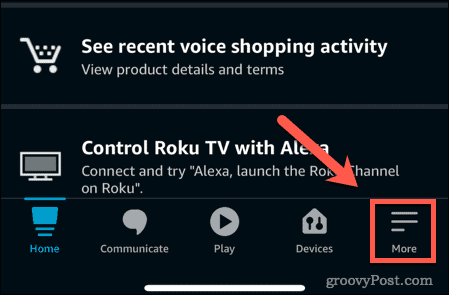
- Scrollen Sie nach unten und tippen Sie auf Einstellungen.
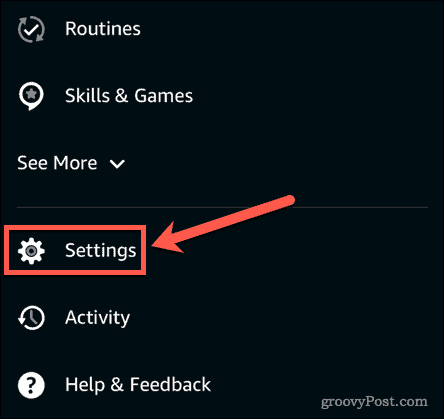
- Klopfen Geräteeinstellungen.
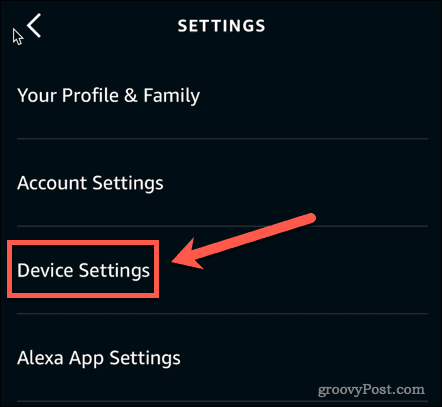
- Wählen Sie das Gerät aus, das Sie mit dem Lautsprecher verbinden möchten.
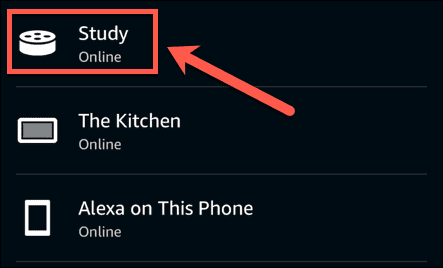
- Unter Bluetooth-Verbindungen, tippen Sie auf die plus (+) Symbol daneben Verbinden Sie ein Gerät.
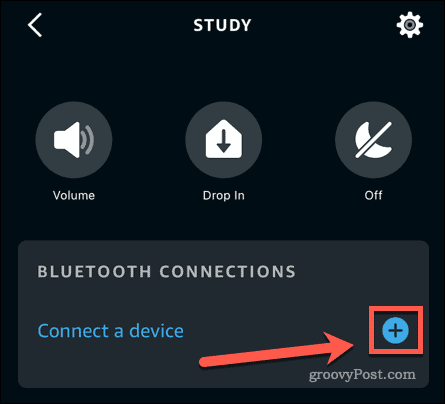
- Warten Sie, bis die App verfügbare Geräte gefunden hat.
- Tippen Sie auf den Lautsprecher, den Sie koppeln möchten.
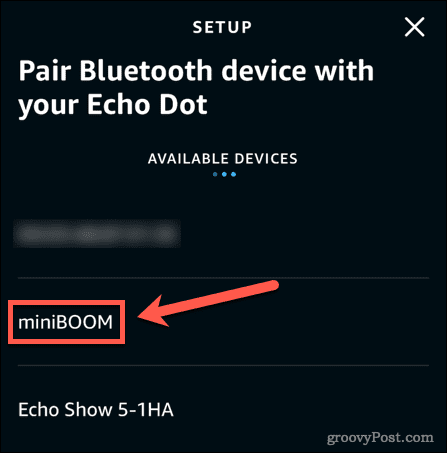
- Alexa sollte ankündigen, dass die Kopplung erfolgreich war. Versuchen Sie, Alexa zu bitten, ein Lied zu spielen, und Sie sollten den Ton über Ihren Lautsprecher hören.
So verbinden Sie einen externen Lautsprecher über ein Audiokabel mit Alexa:
- Wenn Sie Ihren Lautsprecher lieber direkt an Ihr Alexa-Gerät anschließen möchten, benötigen Sie ein Audiokabel mit einer 3,5-mm-Buchse.
- Stecken Sie ein Ende Ihres Kabels in Ihren Lautsprecher. Schließen Sie das andere an den Audioausgang Ihres Echo-Geräts an.
- Schalten Sie Ihren Lautsprecher ein und bitten Sie Alexa, einen Song abzuspielen. Sie sollten jetzt den Ton über Ihren Lautsprecher hören.
Holen Sie mehr aus Alexa heraus
Wenn Ihre Alexa gedämpft klingt, hilft hoffentlich eine der oben genannten Korrekturen. Kleinere Echo-Geräte haben zwangsläufig eine schlechtere Klangqualität als die Geräte mit größeren, hochwertigeren Lautsprecher, daher kann es sein, dass Ihre einzige Lösung darin besteht, einen externen Lautsprecher zu verwenden oder Ihr Echo aufzurüsten Gerät.
Sobald Ihre Tonprobleme behoben sind, können Sie alle Vorteile genießen, die Alexa zu bieten hat. Vieles lässt sich über Alexa steuern. Du kannst eine Xbox One steuern, dein Fire-TV, und sogar Ihre Amazon Prime-Fotos. Wenn Sie ein bisschen Spaß haben wollen, können Sie sogar Richten Sie einen Alexa-Eindringlingsalarm ein um jeden abzuschrecken, der in Ihr Haus einbricht.
So finden Sie Ihren Windows 11-Produktschlüssel
Wenn Sie Ihren Windows 11-Produktschlüssel übertragen müssen oder ihn nur für eine Neuinstallation des Betriebssystems benötigen,...
So löschen Sie den Google Chrome-Cache, Cookies und den Browserverlauf
Chrome leistet hervorragende Arbeit beim Speichern Ihres Browserverlaufs, Cache und Cookies, um die Leistung Ihres Browsers online zu optimieren. Ihre Anleitung...
Preisanpassung im Geschäft: So erhalten Sie Online-Preise beim Einkaufen im Geschäft
Der Kauf im Geschäft bedeutet nicht, dass Sie höhere Preise zahlen müssen. Dank Preisgarantien erhalten Sie Online-Rabatte beim Einkaufen in...
So verschenken Sie ein Disney Plus-Abonnement mit einer digitalen Geschenkkarte
Wenn du Disney Plus genossen hast und es mit anderen teilen möchtest, erfährst du hier, wie du ein Disney+ Geschenkabonnement für...
